Modo Instantâneo de Objetos
Lista instantâneos de objetos que você pode ativar como instantâneos de objetos em execução.
Ponto final
Snaps para o ponto final ou canto mais próximo de um objeto geométrico.
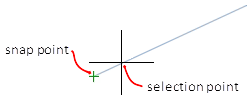
Ponto médio
Snaps para o ponto médio de um objecto geométrico.
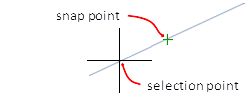
Centro
Snaps para o centro de um arco, círculo, elipse, ou arco elíptico.
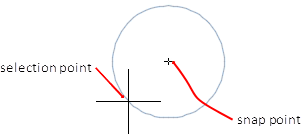
Instantâneos do centro geométrico para o centro de qualquer polilinha fechada e estrias.
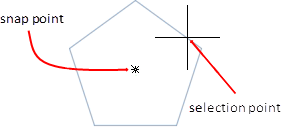
Nó
Snaps para um objeto ponto, ponto de definição de dimensão, ou origem de texto de dimensão.
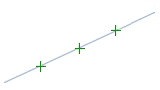
Quadrante
Snaps a um ponto quadrante de um arco, círculo, elipse, ou arco elíptico.
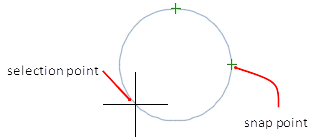
Intersecção
Snaps para a intersecção de objectos geométricos.
Intersecções estendidas como mostrado abaixo estão disponíveis apenas como sobreposições durante um comando, não como um snap de objeto em execução.
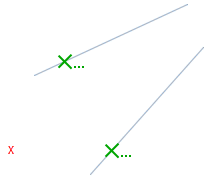
Intersecções e intersecções estendidas não funcionam com bordas ou cantos de sólidos 3D.
Extensão
Causa uma linha de extensão temporária ou arco a ser exibido quando você passa o cursor sobre o ponto final dos objetos, para que você possa especificar pontos na extensão.
Inserção
Snaps para o ponto de inserção de objectos como um atributo, um bloco, ou texto.
Perpendicular
Snaps até um ponto perpendicular ao objecto geométrico seleccionado.
O modo de snap perpendicular diferido é ligado automaticamente quando o objeto que você está desenhando requer que você complete mais de um snap perpendicular. Você pode usar um objeto como uma linha, arco, círculo, polilinha, raio, linha x, multilinha ou borda sólida 3D como um objeto a partir do qual você pode desenhar uma linha perpendicular. Você pode usar Deferred Perpendicular para desenhar linhas perpendiculares entre tais objetos. Quando seu cursor passa sobre um ponto de snap Perpendicular Diferido, uma dica de ferramenta e um marcador AutoSnap™ são exibidos.
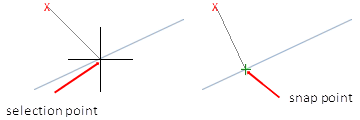
Tangente
Snaps para a tangente de um arco, círculo, elipse, arco elíptico, arco poligonal, ou spline.
O modo de disparo tangente é ligado automaticamente quando o objeto que você está desenhando requer que você complete mais de um disparo tangente. Você pode usá-lo para desenhar uma linha ou linha x que seja tangente a arcos, arcos de polilinha ou círculos. Quando o seu cursor passa sobre um ponto de snap Tangente Diferido, um marcador e uma dica de ferramenta AutoSnap são exibidos.
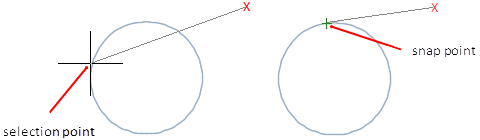
Pontos mais próximos
Snaps para o ponto mais próximo de um objeto como arco, circunferência, elipse, arco elíptico, reta, ponto, polilinha, raio, spline, ou linha x.
Intersecção aparente
Snaps para a intersecção visual de dois objectos que não se intersectam no espaço 3D mas que podem parecer intersectar-se na vista actual.
Intersecção Aparente Estendida estala para a intersecção imaginária de objectos que pareceriam intersectar-se se os objectos fossem estendidos ao longo dos seus caminhos naturais. Intersecção Aparente e Intersecção Aparente Estendida não funcionam com bordas ou cantos de sólidos 3D.
Paralelo
Constra um novo segmento de linha, segmento de polilinha, raio ou xline para ser paralelo a um objeto linear existente que você identifica ao passar o cursor.
Depois de especificar o primeiro ponto de um objecto linear, especifique o snap do objecto paralelo. Ao contrário de outros modos de snap de objetos, você move o cursor e passa o cursor sobre outro objeto linear até que o ângulo seja adquirido. Em seguida, mova o cursor de volta para o objeto que você está criando. Quando o caminho do objeto é paralelo ao objeto linear anterior, um caminho de alinhamento é exibido, que pode ser usado para criar o objeto paralelo.
Seleccionar Tudo
Vira em todos os modos de snap de objectos em execução.
Limpar Tudo
Desliga todos os modos de disparo de objectos em execução.
